Mainos
Google Kuvat on kasvanut mahtavaksi palveluksi. From varmuuskopioi automaattisesti puhelimesi kuvat 4 tapaa synkronoida ja ladata valokuvia pilvitallennustilaan AndroidillaTässä on parhaat sovellukset Android-valokuvien automaattiseen lataamiseen pilveen, jotta et koskaan menetä arvokkaita muistoja. Lue lisää Jotta voit jakaa valokuvasi helposti, on paljon rakkautta kaikille valokuvien parissa työskenteleville.
Olet kuitenkin saattanut unohtaa joitain Google Kuvien vähemmän tunnettuja toimintoja. Kun olet perustaa ilmainen rajoittamaton korkealaatuinen tallennustila Hanki ilmainen rajoittamaton valokuvatallennus ja paljon muuta Google Kuvien avullaJos et käytä näitä piilotettuja Google Kuvien ominaisuuksia, menetät niistä todella. (Vinkki: Valokuvien tallennustilaa on ilmainen ja rajoittamaton!) Lue lisää , tutustu joihinkin näistä syvemmistä ominaisuuksista.
1. Luo animaatioita
Halusitpa sitten tehdä mini-stop-motion-animaatioita tai vain tehdä diaesityksen aiheeseen liittyvistä kuvista, Photos voi auttaa. Valitse
Animaatio -painiketta alla Assistant -välilehti, ja voit valita 2–50 lisättävästä valokuvasta. Kun olet tyytyväinen, napsauta Luoda ja sinulla on siisti pieni GIF valmiina jaettavaksi.
Nämä GIF-kuvat sopivat erinomaisesti nopean diaesityksen tekemiseen tapahtumasta, mutta sinun kannattaa katsoa niitä muita työkaluja, jos teet GIF-kuvan työpöydältäsi 3 parasta työkalua ilmaisten animoitujen GIF-tiedostojen tekemiseen WindowsissaHaluatko alkaa luoda omia GIF-kuvia? Nämä työkalut saavat sinut animoitumaan hetkessä. Lue lisää .
2. Tee kollaasi
Useiden valokuvien ottaminen ja niiden muuttaminen kollaasiksi on loistava tapa luoda mini-aikalappu tai vain sotkea tee meemejä 7 ilmaista sovellusta meemien luomiseen iPhonessa tai iPadissaEtsiessämme täydellistä iOS-meemigeneraattoria testasimme yli 20 sovellusta löytääksemme tämän 7 ilmaislahjan luettelon. Lue lisää . Sijasta sekaisin manuaalisen kuvankäsittelyohjelman kanssa 10 helppokäyttöistä kuvankäsittelyohjelmaa aloitteleville valokuvaajilleJos Adobe Lightroom tuntuu liian monimutkaiselta sinulle, tutustu näihin helppokäyttöisiin kuvankäsittelyohjelmiin aloittelijoille. Lue lisää , voit tehdä puhtaan kollaasin sekunneissa.
Vierailla Assistant uudelleen ja valitse Kollaasi. Tämän avulla voit valita kahdesta yhdeksään kuvaasi, jotka yhdistetään yhdeksi kollaasikuvaksi. Kun se on tehty, sinulla on uusi kuva, jonka voit jakaa muiden kanssa.

3. Suorita nopeat valokuvamuokkaukset
Se ei ole Photoshopin korvaaja 15 ilmaista vaihtoehtoa Adobe Lightroomille, Illustratorille ja PhotoshopilleHaluatko saada Adobe Photoshopin, Lightroomin tai Illustratorin ilmaiseksi? Tässä on joitain parhaista Creative Cloud -vaihtoehdoista. Lue lisää , mutta Google Kuvien avulla voit tehdä pieniä muutoksia valokuviin ilman lisäohjelmistoja. Avaa kuva ja napsauta Muokata (lyijykynän muotoinen) -painiketta aloittaaksesi. Käytä Värisuodattimet -välilehti vaihtaaksesi helposti esiasetetun värin tai kokeile Perussäädöt -välilehti säätääksesi valaistusta, väriä tai pop-asetusta.
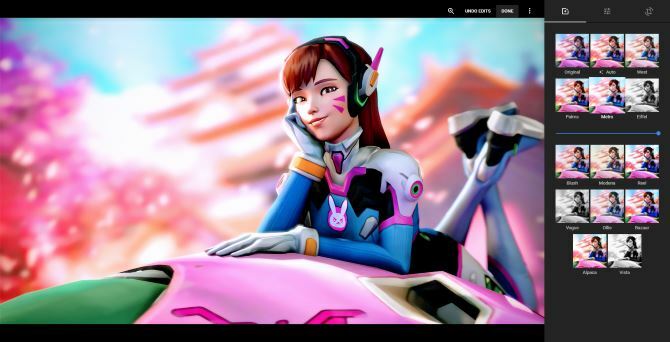
Voit myös rajata valokuviasi. Kokeile tehdä säätöjä manuaalisesti tai valitse jokin esiasetetuista kuvasuhteista helpottaaksesi sitä – Käännä muotokuvaan vaihtoehto on täydellinen puhelimen taustakuvan tekemiseen. Jos jokin kääntyi, sen kääntäminen täällä kestää vain napsautuksella.
4. Katso diaesitys
Haluatko nähdä kaikki valokuvasi ohitse? Voit aloittaa diaesityksen mistä tahansa Google Kuvien kansiosta. Napsauta kuvaa avataksesi sen ja napsauta sitten kolmen pisteen valikkoa oikeassa yläkulmassa. Valita Diaesitys ja valokuvasi alkavat rullata. Tämä sopii täydellisesti tietokoneesi muuttamiseen nopeaksi digitaaliseksi valokuvakehykseksi, ehkä juhliin vieraille.
5. Skannaa vanhat valokuvat
Viimeaikaiset muistosi ovat (toivottavasti) varmuuskopioitu 6 vinkkiä, jotta et koskaan menetä valokuviasi matkoillaSeuraavia vinkkejä kannattaa huomioida ennen seuraavalle matkalle lähtöä, varsinkin jos syntyneet valokuvat ovat yksi tärkeimmistä syistä lähteä matkalle! Lue lisää Google Kuvissa ja suojassa kiintolevyvikoja vastaan, mutta entä vanhat fyysiset valokuvasi? Halusitpa sitten jakaa ne verkossa tai hankkia vain digitaalisen kopion säilytettäväksi, Google tekee sen helpoksi erityisen sovelluksen avulla.
ladata PhotoScan Android tai iOS aloittaaksesi vanhojen kuviesi digitoinnin. Voisit viettää paljon aikaa palauttamalla nämä manuaalisesti Kuinka helposti palauttaa vanha perhevalokuva PhotoshopillaKaikilla on vanhoja perhekuvia. Valitettavasti ne todennäköisesti ovat haalistuneet, haalistuneet, naarmuuntuneet tai taipuneet. Photoshopin avulla voit saada ne näyttämään uusilta. Lue lisää , mutta PhotoScan tunnistaa automaattisesti valokuvien reunat, poistaa häikäisyn ja parantaa niitä.
6. Vapauta laitetilaa
Koska Google Kuvat varmuuskopioi kuvat automaattisesti palvelimilleen, niiden pitäminen laitteellasi on tilaa vievää kopiota. Voit halutessasi säilyttää puhelimessasi muutaman erikoiskuvan siltä varalta, että olet alueella, jolla ei ole palvelua, mutta Photos voi puhdistaa loput sekunneissa.
Avaa Google Kuvat laitteellasi, avaa vasemmanpuoleinen liukuvalikko ja napsauta Vapauta tilaa. Kuvat etsivät kaikki kohteet, jotka on jo turvallisesti varmuuskopioitu, ja poistavat ne laitteestasi tilan säästämiseksi. Tämä on hienoa niille, jotka sinulla ei ole paljon säilytystilaa Kuinka selviytyä vanhalla Android-puhelimella ilman sisäistä muistiaMuinaisen Android-puhelimen käyttäminen, jossa on tuskin sisäistä tilaa, on valtava tuska. Näin selviät hengissä ja otat siitä kaiken irti. Lue lisää .
7. Poista ehdotetut muokkaukset käytöstä
Google Kuvat yrittää auttaa sinua Assistantin avulla. Se luo automaattisesti albumeita, kun otat paljon kuvia lyhyessä ajassa tai näyttää "suositeltuja" suodattimia joissakin valokuvissa. Jos nämä ärsyttävät sinua, ne on helppo sammuttaa.
Avaa vasemmanpuoleinen liukuvalikko ja napauta asetukset. Laajenna Assistant-kortit kenttään ja näet pari vaihtoehtoa:
- Luomuksia tekee automaattisesti kollaaseja ja animaatioita.
- Löydä tämä päivä uudelleen näyttää merkittäviä valokuvia menneiltä vuosilta.
- Ehdotetut osakkeet suosittelee kuvien jakamista tiettyjen kriteerien perusteella.
- Ehdotetut kierrokset korjaa virheelliset kuvat.
Sinun tulee jättää nämä päälle, kunnes tiedät, ettet halua niitä, koska niistä on joskus apua.
8. Etsi mitä tahansa
Kulissien takana Google Kuvat tekee mielenkiintoista työtä kuviesi parissa. Kirjoita mitä tahansa yläreunan hakupalkkiin löytääksesi kyseiseen termiin liittyviä kuvia. Etsimässä ruokaa löytää kuvia, jotka olet ottanut illallisesta, tai Pariisi löydät kaikki viime vuonna lomallasi ottamasi kuvat.
Ensi kerralla sinä täytyy nähdä jokainen Selfie olet koskaan ottanut, tämä on nopein tapa.
9. Linkitä valokuvat ja Google Drive
Jos käytät Google Kuvia, luultavasti käytä myös Google Drivea Ainoa Google Drive -opas, joka sinun tulee koskaan lukeaGoogle Drive on täydellinen yhdistelmä online-tiedostojen tallennus- ja asiakirjahallintatyökaluja. Selitämme, kuinka voit parhaiten käyttää Google Drivea verkossa ja offline-tilassa, yksin ja yhteistyössä muiden kanssa. Lue lisää . Pilvitallennuspalvelu tarjoaa 15 Gt ilmaista tilaa, joten siihen voi jo olla tallennettuna kuvia. Voit käyttää niitä Kuvissa siirtämättä niitä manuaalisesti avaamalla asetukset Valokuvissa ja tarkista Näytä Google Drive -kuvat ja -videot Kuvakirjastossasi.
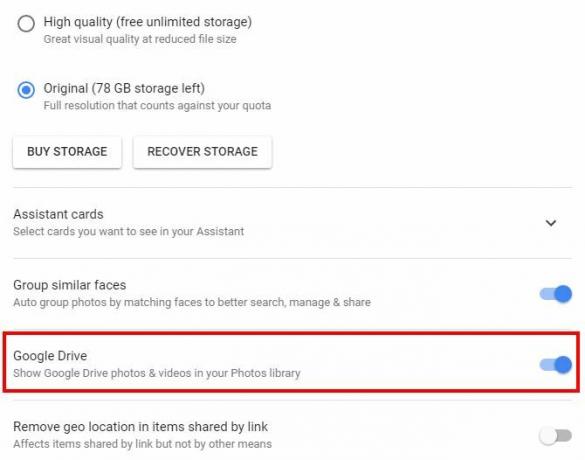
Pariliitoksen voi tehdä myös vastakkaiseen suuntaan. Avaa Google Drive, napsauta rataskuvaketta oikeassa yläkulmassa ja valitse asetukset. Alla Kenraali, valitse valintaruutu Lisää Google-kuvasi automaattisesti Oman Driven kansioon. Tämä lisää Drivesi juureen uuden kansion nimeltä Google-kuvat helppoa pääsyä varten.
10. Varmuuskopioi kaikki puhelinkansiot
Androidissa kuvat on erotettu eri kansioihin. WhatsApp-keskustelusta lataamasi valokuvat ovat eri paikassa kuvakaappauksista 5 parasta tapaa ottaa kuvakaappaus millä tahansa Android-puhelimellaNäytämme sinulle, kuinka voit ottaa kuvakaappauksen Androidilla. Valitse oletuspikakuvakkeiden ja sovellusten välillä Android-puhelimesi tallentamiseksi. Lue lisää , esimerkiksi. Jos haluat Google Kuvien varmuuskopioivan kuvat muista lähteistä kuin kamerastasi (tai lopettaa joidenkin kansioiden varmuuskopioinnin), voit muokata tätä.
Avaa vasen sivupalkki ja napauta asetukset. Valita Varmuuskopioi ja synkronoi ja napauta Varmuuskopioi laitteen kansiot. Näin näet kaikki puhelimesi kansiot, jotka sisältävät kuvia. Kytke kukin päälle tai pois päältä liukusäätimellä mieltymystesi mukaan. Aina kun Kuvat havaitsee uuden kansion, se kysyy sinulta ilmoituksella, haluatko varmuuskopioida sen.
11. Lataa kaikki nopeasti
Tiesitkö että Googlen avulla voit ladata arkiston Varoitus: Kun Google päättää pitää henkilötietosi eikä päästä irtiLuotamme Googleen henkilötietojemme kanssa joka päivä: Mitä tapahtuu, kun he eivät anna meidän ottaa niitä, kun tarvitsemme niitä? Tässä on varoittava tarina Google Takeout -kokemuksesta. Lue lisää kaikista tilitiedoistasi? Käyttämällä Google Takeout -sivu, voit napata kaikki tiedot Chrome-, Drive-, Hangouts-, Play-, Mail-, Photos- ja muilla tileilläsi. Jos haluat ladata vain valokuvasi, napsauta Älä valitse mitään -painiketta luettelon oikeassa yläkulmassa ja ota sitten Google-kuvien liukusäädin käyttöön. Varmista, että olet valinnut Kaikki valokuva-albumitja napsauta sitten Seuraava sivun lopussa.
Valitse haluamasi lataustyyppi (ZIP on hyvä Kuinka purkaa tiedostoja ZIP-, RAR-, 7z- ja muista yleisistä arkistoistaOletko koskaan törmännyt .rar-tiedostoon ja miettinyt, kuinka se avataan? Onneksi ZIP-tiedostojen ja muiden pakattujen arkistojen hallinta on helppoa oikeilla työkaluilla. Tässä on mitä sinun on tiedettävä. Lue lisää ) ja enimmäiskoko ja haluatko sen toimitettavan sähköpostitse vai lisättävänä suoraan Driveen. Anna Googlelle aikaa tietojen valmisteluun, niin kaikki on yhdessä paikassa.
12. Jaa mikä tahansa valokuva kenen tahansa kanssa
Mitä hauskaa kuvissa on, jos olet ainoa, joka näkee ne? Google Kuvien avulla on helppo lähettää kuvia ystäville, vaikka he eivät käyttäisi sovellusta. Avaa mikä tahansa valokuva ja napsauta Jaa -kuvaketta saadaksesi luettelon vaihtoehdoista. Voit lähettää ne suoraan Facebookiin, Twitteriin tai Google+:aan, mutta sinulla on myös mahdollisuus luoda jaettu albumi.
Kun jaat, voit päättää, voivatko muut lisätä kuvia albumiin. Jos haluat nopeamman menetelmän, napsauta Hanki linkki URL-osoite, jonka voit lähettää kenelle tahansa. Se on paljon nopeampaa kuin sen manuaalinen liittäminen tekstiin tai viestiin.
Kuinka käytät valokuvia?
Nämä ovat 12 pientä ominaisuutta, jotka olet ehkä unohtanut Google Kuvissa – kuka olisi uskonut, että tällä palvelulla on niin paljon tarjottavaa? Jos käytät Kuvia vain nopeana varmuuskopiona puhelimellesi, menetät! Kokeile näitä lisäominaisuuksia ja saatat löytää uuden suosikkikuvapalvelusi.
Jos tarvitset apua aloittamiseen, katso kuinka saada Google Kuvat toimimaan Kuinka saada Google-kuvat toimimaan näiden vinkkien avullaGoogle Photos voi olla odotettu ratkaisu kaikkien kuviesi hallintaan. Mutta onko se paras kaikista online-valokuvien jakosivustoista? Lue lisää .
Mitkä Google Kuvien mahtavat ominaisuudet jäimme paitsi? Kerro meille parhaat temppusi kommenteissa!
Ben on MakeUseOfin apulaistoimittaja ja sponsoroitujen viestien päällikkö. Hänellä on B.S. Computer Information Systemsissä Grove City Collegesta, jossa hän valmistui Cum Laudesta ja arvosanoin pääaineestaan. Hän nauttii muiden auttamisesta ja on intohimoinen videopeleihin mediana.